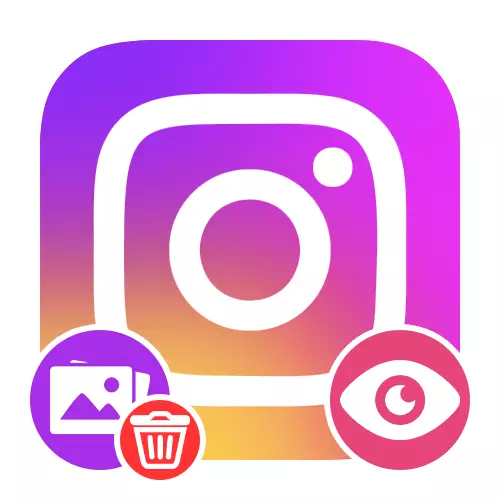
രീതി 1: സ്മാർട്ട്ഫോൺ മെമ്മറി
ചില സാഹചര്യങ്ങളിൽ ഇൻസ്റ്റാഗ്രാം ഫോട്ടോകളിൽ നിന്ന് നീക്കംചെയ്തു സ്മാർട്ട്ഫോണിന്റെ സ്മരണയ്ക്കായി തുടരാം, മാത്രമല്ല ഇത് കാണാനായി മാത്രമല്ല, വീണ്ടും പ്രസിദ്ധീകരണത്തിനും. ക്രമീകരണങ്ങളിൽ സേവ് ഫംഗ്ഷൻ ഓണാക്കിയ ശേഷം സോഷ്യൽ നെറ്റ്വർക്ക് ഒരു മൊബൈൽ പ്രയോഗം വഴി ചിത്രങ്ങളോ നിലകളോ സൃഷ്ടിക്കുമ്പോൾ മാത്രമേ ഇത്.
- ഭാവിയിൽ ഫോട്ടോ ബാക്കപ്പ് ചെയ്യുന്നതിന്, ക്ലയന്റ് തുറന്ന് പ്രൊഫൈൽ കാഴ്ചയിലേക്ക് പോകുക. സ്ക്രീനിന്റെ മുകളിൽ വലത് കോണിലുള്ള ഐക്കൺ സ്പർശിച്ച് ലിസ്റ്റിന്റെ അറ്റത്തുള്ള "ക്രമീകരണങ്ങൾ" തിരഞ്ഞെടുക്കുക.
- പാരാമീറ്ററുകളുടെ പട്ടികയിലേക്ക് മാറിയ ശേഷം, "അക്കൗണ്ട്" തുറന്ന് "ഉറവിട പ്രസിദ്ധീകരണങ്ങൾ" തിരഞ്ഞെടുക്കുക. ചില സന്ദർഭങ്ങളിൽ ആവശ്യമുള്ള ഇനം "ഒറിജിനൽ പ്രസിദ്ധീകരണങ്ങളായി ഒപ്പിടാൻ കഴിയും എന്നാണ് പരിഗണിക്കുക.
- ഉപകരണത്തിലേക്ക് യാന്ത്രിക സേവിംഗ് ഉപകരണം പ്രവർത്തനക്ഷമമാക്കുന്നതിന് വലതുവശത്ത് സ്ലൈഡർ പേജിൽ സമർപ്പിച്ച ഓരോരുത്തരും കാണിക്കുക. മെമ്മറിയുടെ കുറവുമായി നിങ്ങൾ പ്രശ്നങ്ങൾ നേരിടുന്നുണ്ടെങ്കിൽ, നിങ്ങൾക്ക് ഫോട്ടോകളിൽ മാത്രമേ പരിമിതമാകൂ.
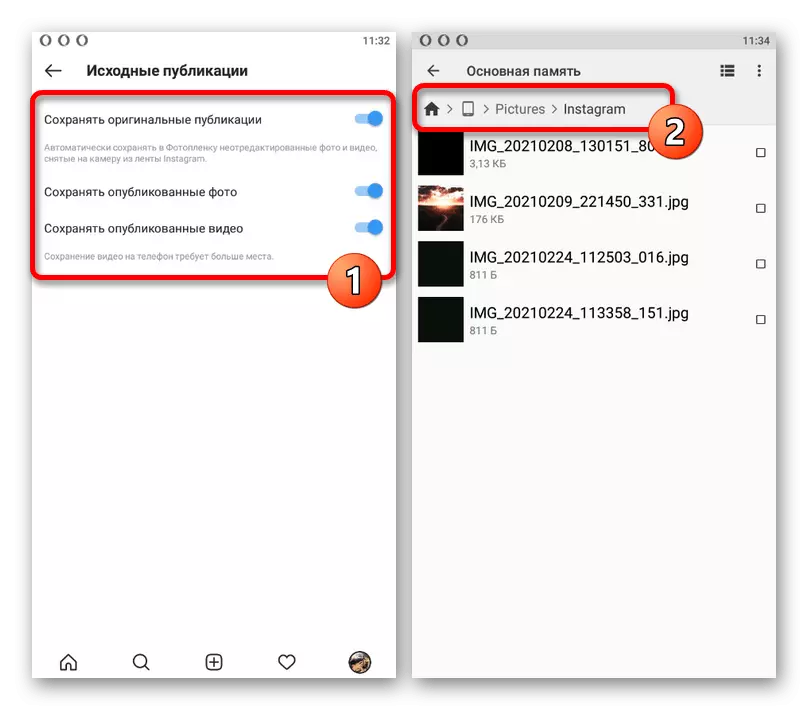
സ്റ്റാൻഡേർഡ് ഗാലറി ആപ്ലിക്കേഷൻ അല്ലെങ്കിൽ ഏതെങ്കിലും ഫയൽ മാനേജർ ഉപയോഗിച്ച് നിങ്ങൾക്ക് യഥാർത്ഥ ഫോട്ടോകൾ കണ്ടെത്താനും കാണാനും കഴിയും. രണ്ടാമത്തെ കേസിൽ, മുകളിലുള്ള സ്ക്രീൻഷോട്ടിൽ കാണുന്നത് പോലെ "ഇൻസ്റ്റാഗ്രാം" സിസ്റ്റം ഡയറക്ടറിനുള്ളിലെ "ഇൻസ്റ്റാഗ്രാം" ഫോൾഡറിലാണ് ചിത്രം സ്ഥിതിചെയ്യുന്നത്.
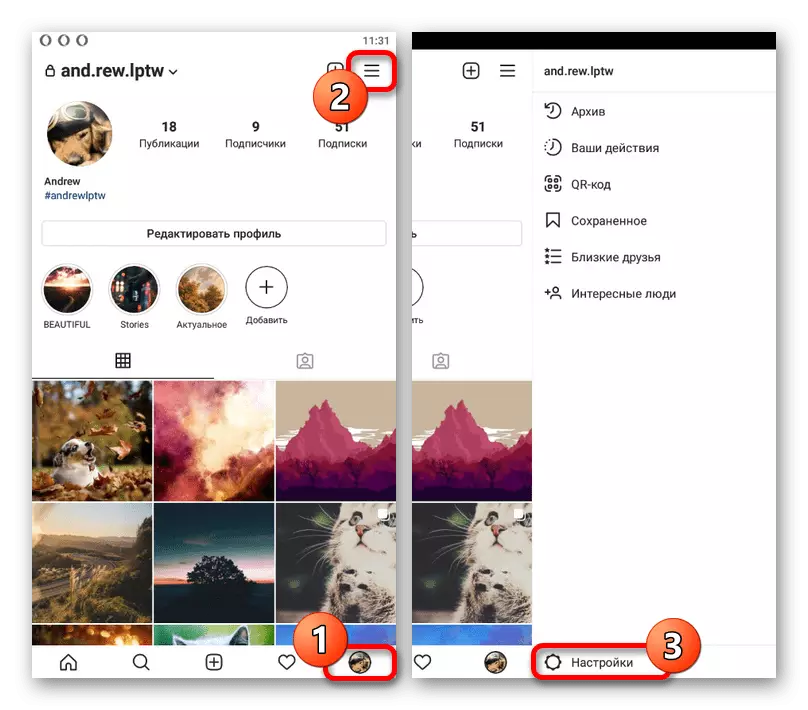
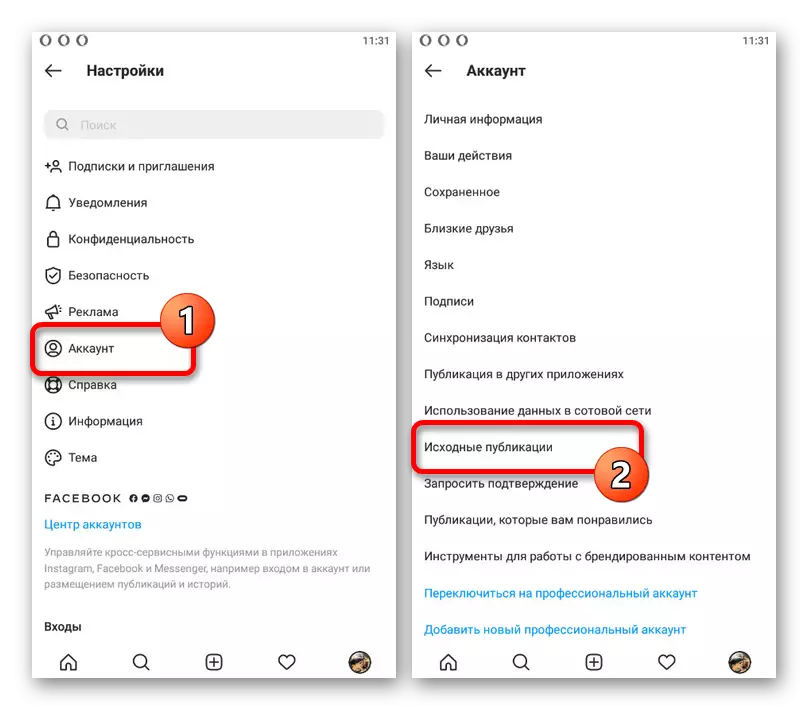

ക്രമീകരണങ്ങളിലെ സ്റ്റോറികൾക്ക് "സ്വകാര്യത" എന്ന വിഭാഗത്തിനുള്ളിൽ സ്ഥിതിചെയ്യുന്ന അതേ പേരിൽ ഒരു പ്രത്യേക വിഭാഗം ഉണ്ടെന്ന് ശ്രദ്ധിക്കേണ്ടതാണ്. പ്രവർത്തനക്ഷമമാക്കുന്നതിന്, നിങ്ങൾ സ്ലൈഡർ "ലാഭിക്കുന്ന" ബ്ലോക്കിനുള്ളിൽ "സംരക്ഷിക്കുന്നതിന്" ഉപയോഗിക്കണം.
രീതി 2: പ്രസിദ്ധീകരണങ്ങളുടെ ശേഖരം
ഫോട്ടോകൾ മാത്രം കാണുന്നതിന് ഫോട്ടോകൾ ഉൾപ്പെടെയുള്ള പ്രസിദ്ധീകരണങ്ങൾ പൂർണ്ണമായി നീക്കംചെയ്യുന്നതിനുള്ള ബദൽ, ആർക്കൈവ് ലഭ്യമാക്കുക എന്നതാണ്. അതിനാൽ, ദ്വിതീകരണ പ്രയോഗത്തിന്റെ പ്രത്യേക പാർട്ടീഷൻ സന്ദർശിച്ചുകൊണ്ട് നിങ്ങൾക്ക് സ്റ്റാൻഡേർഡ് മാർഗങ്ങളുള്ള ചിത്രങ്ങളുമായി പരിചയപ്പെടാം.രീതി 3: ഓൺലൈൻ സേവനം
സോഷ്യൽ നെറ്റ്വർക്കിന്റെ അഡ്മിനിസ്ട്രേഷനുമായി ബന്ധമില്ലാത്ത ഒരു പ്രത്യേക ഓൺലൈൻ സേവനം ഉണ്ട്, പക്ഷേ വിദൂര പ്രസിദ്ധീകരണങ്ങൾ കാണുന്നതിന് കഴിവ് നൽകുന്നു. ആവശ്യമുള്ള ഉപയോക്താവ് ചേർത്തതിനുശേഷം മാത്രമേ ഇത് പ്രവർത്തിക്കുക, അതേസമയം നിങ്ങൾ മുമ്പത്തെ ചിത്രങ്ങൾ അറിയാൻ കഴിയില്ല.
UNTLEATELLESE SELSESE എന്ന വെബ്സൈറ്റിലേക്ക് പോകുക
- മുകളിൽ അവതരിപ്പിച്ച ലിങ്ക് ഉപയോഗിക്കുകയും പേജിന്റെ മുകളിൽ ഇടത് കോണിലേക്ക് പ്രധാന മെനു തുറക്കുകയും ചെയ്യുക. ഇവിടെ, "രജിസ്ട്രേഷൻ" ലിങ്ക് സ്പർശിക്കാൻ നിങ്ങൾ ആദ്യം ആവശ്യമാണ്.

ഏതെങ്കിലും സൗകര്യപ്രദമായ രീതിയിൽ പരിശോധിച്ച് തുടർന്നുള്ള അംഗീകാരം. Google അക്ക of ണ്ടിന്റെ ഉപയോഗവുമായി ബന്ധപ്പെട്ട എളുപ്പവഴി.
- സൈറ്റിൽ കാണാതായ ഒരു പുതിയ അക്കൗണ്ട് ചേർക്കാൻ, ആവശ്യമുള്ള പ്രൊഫൈലിന്റെ URL വിലാസത്തിന് അനുസൃതമായി ടെക്സ്റ്റ് ബോക്സ് നിറയ്ക്കാൻ "ലിങ്ക് ചേർക്കുക" തടയുക. തുടരാൻ, "അക്കൗണ്ട് ചേർക്കുക" ബട്ടൺ ഉപയോഗിക്കുക.
- കൂടാതെ, കൂടാതെ, വെബ് സേവനത്തിലെ താൽക്കാലിക നിയന്ത്രണങ്ങൾ കാരണം, "കൂടുതൽ അക്കൗണ്ടുകൾ കണ്ടെത്താൻ" ഒരു ബദലായി നിങ്ങൾക്ക് ഹോം ടാബിലേക്ക് പോകാം. ഒരു തിരയൽ അന്വേഷണം എന്ന നിലയിൽ ഇൻസ്റ്റാഗ്രാമിലെ ഉപയോക്തൃനാമം ഉപയോഗിക്കുന്നു.
- ഫലങ്ങളുടെ പട്ടികയിൽ, ശരിയായത് കണ്ടെത്തി അടുത്ത ബട്ടൺ "സബ്സ്ക്രൈബുചെയ്യുക" ഉപയോഗിക്കുക. ഇത് സൈറ്റിലെ ആക്റ്റിവിറ്റി ടേപ്പ് യാന്ത്രികമായി അപ്ഡേറ്റ് ചെയ്യുകയും മുമ്പ് വിദൂര പ്രസിദ്ധീകരണങ്ങളെക്കുറിച്ചുള്ള വിവരങ്ങളുടെ ആവിർഭാവവും സ്വയമേവ അപ്ഡേറ്റ് ചെയ്യും.

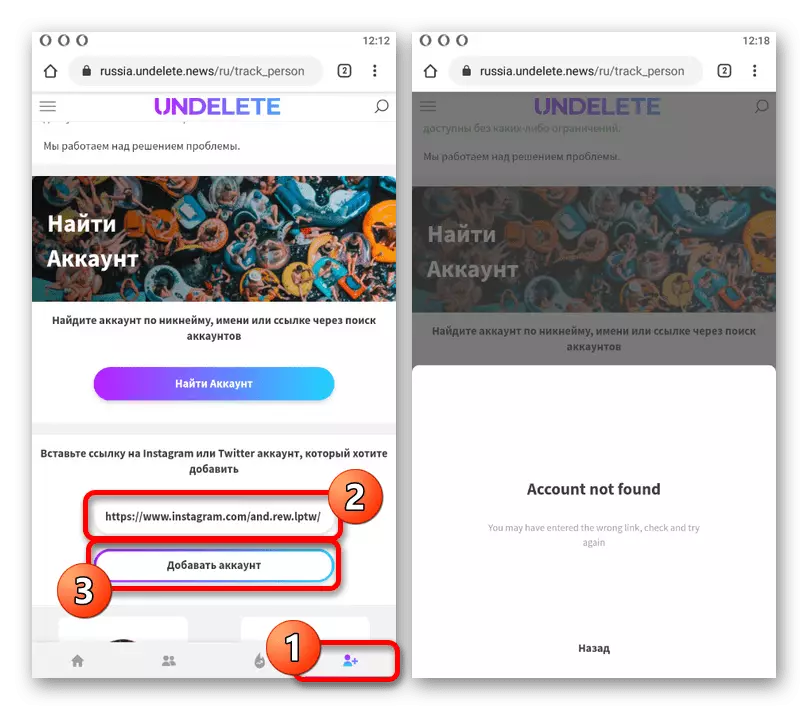


ഒരു പ്രത്യേക ഉപയോക്താവിന്റെ ഡാറ്റയുമായി സ്വയം പരിചയപ്പെടുത്താൻ, പേര് സ്പർശിക്കാൻ ഇത് മതിയാകും. ഇതുമൂലം, ഒരു വ്യക്തിയുടെ അപ്രത്യക്ഷമായ ഫോട്ടോ മാത്രമേ നിങ്ങൾക്ക് കാണാൻ കഴിയൂ, മാത്രമല്ല നീക്കംചെയ്യൽ തീയതിയെക്കുറിച്ചുള്ള വിശദമായ വിവരങ്ങൾ കണ്ടെത്തുക.
